
Dopo aver registrato con successo alcuni sistemi per il nostro Raspberry Pi sulla nostra scheda SD eQuasi sicuramente andremo a fare dei test del nuovo sistema, oltre a creare impostazioni di personalizzazione al suo interno.
Ma qualcosa Quello di cui sono sicuro è che hai dovuto affrontare questo processo più di una volta, per il semplice fatto che esistono diversi sistemi per questo dispositivo, ti sei posto il compito di testarli per vedere quale si adatta alle tue esigenze.
Questo processo può causare la perdita di alcune configurazioni di un sistema che hai usato in precedenza e che se li perdi puoi in seguito pentirti di aver apportato la modifica.
Per evitare questo tipo di rimpianto possiamo fare un backup preventivo della nostra scheda SD e poter salvare quei sistemi e le configurazioni che riteniamo appropriati.
E non solo, bisogna anche considerare che le schede SD tendono ad avere una certa durata, quindi non è mai troppo fare un backup preventivo.
Quindi, se pensi che sia ora di eseguire il backup della tua scheda SD, ti invito a seguire le seguenti istruzioni.
Un dei modi più semplici per eseguire un backup delle informazioni contenute nella nostra scheda SD è fare la copia totale del suo contenuto.
Che cosa facciamo con questo è creare un'immagine della scheda SD che possiamo salvare per poter poi eseguire il restauro.
Quindi per svolgere questo lavoro è necessario estrarre la scheda SD dal nostro Raspberry Pi, che dobbiamo scollegare dall'alimentazione.
Come fare un backup della nostra scheda SD?
Ora dobbiamo inserire la nostra carta nel nostro computer nel nostro lettore di carte o con l'aiuto di un adattatore.
Fatto questo dobbiamo aprire un terminale ed eseguire il seguente comando per conoscere il punto di mount che ha la nostra SD.
sudo fdisk -l
Con questo comando vedremo il mount point, così come tutte le partizioni della nostra scheda.
Quasi per impostazione predefinita, di solito è il punto di montaggio / dev / sdb o / dev / sdc anche se hanno più dispositivi di archiviazione collegati, questo punto di montaggio può variare.
Nel mio caso lo è / Dev / sdb, ignoriamo le partizioni / sdb / sdb1, sbd2, sdb3 eccetera. Quelle non ci interessano.
Ora sul terminale eseguiremo il seguente comando
sudo dd bs=4M if=/dev/sdb of=imagenraspberrypi.img
Noterai che il comando è simile a quello che usiamo per masterizzare le immagini del disco, solo in esso cambiamo il punto di montaggio e il percorso dell'immagine del parametro.
Per il caso di quelli sono utenti Windows, possono farne uso lo stesso strumento che si consiglia per registrare le immagini Win32 Disk Imager.
qui il modo per farlo è selezionando l'icona della cartella, come se dovessimo trovare l'immagine del disco, ma qui creeremo il nome della nostra immagine.
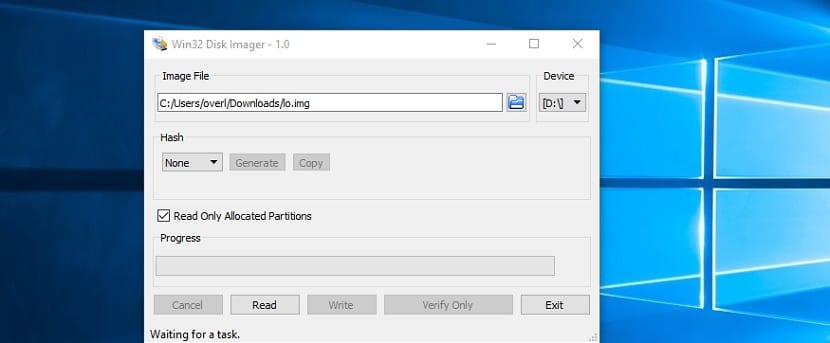
Possiamo posizionarci nella cartella in cui vogliamo salvare l'immagine di backup della nostra SD
Ora selezioneremo il percorso che ha la scheda SD.
E vedremo che l'unico pulsante abilitato è "Leggi" che premeremo per avviare il processo di backup della nostra scheda SD.
Alla fine del processo possiamo verificare che l'immagine sia nel percorso che indichiamo.
Come ripristinare un backup della nostra SD?
Un punto importante è che dovresti sapere che questo backup può essere registrato solo su una scheda SD della stessa capacità, mai inferiore.
Non ho provato con schede di capacità superiore, ma generalmente questo processo può generare qualche conflitto, poiché le partizioni ei settori sono una copia vile.
SSe hai un'altra scheda SD o desideri ripristinare il backup che hai creato Puoi farlo seguendo le stesse istruzioni che segui per registrare un sistema sulla scheda SD del tuo dispositivo.
Quindi il processo è lo stesso e se hai una scheda SD della stessa capacità puoi eseguire il test su di essa.
amici, per fare un backup da windows di tutta la memoria micro sd che contiene le partizioni, come sarebbe fatto? Saluti!